Forum aux questions
Quelle est la différence entre les outils Ajouter une jointure spatiale et Jointure spatiale dans ArcGIS Pro ?
Bien que les deux outils partagent de nombreuses similitudes en termes de fonctions générales et de paramètres de configuration, il existe quelques différences significatives, notamment en ce qui concerne les paramètres supplémentaires et les méthodes en sortie.
Dans ArcGIS Pro, les outils Ajouter une jointure spatiale et Jointure spatiale relient les attributs d’une entité à une autre en fonction d’une relation spatiale. Bien que les deux outils se trouvent dans la boîte à outils de géotraitement de l’onglet Analysis (Analyse) d’ArcGIS Pro, l’outil Ajouter une jointure spatiale est également accessible en cliquant sur l’onglet Data (Données) de la couche d’entités et dans le groupe Relationship (Relation) en cliquant sur Add Spatial Join (Ajouter une jointure spatiale).
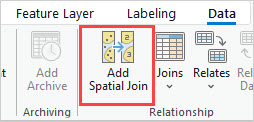
Note: Alternatively, the Add Spatial Join tool can also be accessed by right-clicking the feature layer and clicking Joins and Relates > Add Spatial Join.
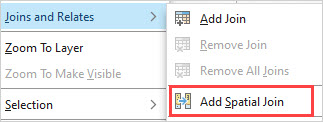
| Add Spatial Join (Ajouter une jointure spatiale) | Properties (Propriétés) | Spatial Join (Jointure spatiale) |
| Strictement défini sur une relation un vers un. | Relationship selection (Sélection de la relation) | Le paramètre Join Operation (Opération de jointure) permet de sélectionner le type de relation spatiale auquel joindre les attributs d’entités. En cliquant sur le menu déroulant, vous avez la possibilité de choisir entre une relation un vers un ou une relation un vers plusieurs. |
| Cette jointure étant temporaire, les attributs de jointure sont fusionnés dans la table attributaire des entités cibles. | Output location (Emplacement en sortie) | L’outil Jointure spatiale dispose également d’un paramètre supplémentaire Output Feature Class (Classe d’entités en sortie) pour mieux contrôler l’emplacement en sortie. Ce paramètre permet la création d’une nouvelle classe d’entités en raison de la jointure spatiale. |
| Cet outil est utilisé pour effectuer une analyse rapide des données sans configurer de personnalisations spécifiques de la jointure spatiale. | Usage (Utilisation) | Offre plus de flexibilité, permettant davantage d’options de personnalisation ainsi que la sortie de données permanentes pour une analyse continue. |
L’outil Ajouter une jointure spatiale fournit une interface simple et conviviale pour créer une jointure spatiale temporaire. Les images ci-dessous affichent la fenêtre Add Spatial Join (Ajouter une jointure spatiale) avec les paramètres et configurations disponibles, suivie de la table attributaire de l’entité cible, Entité 1, avec les attributs fusionnés à partir des attributs de jointure, Entité 2.
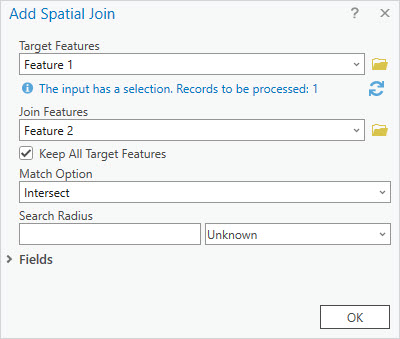

L’outil Jointure spatiale fournit des paramètres de configuration plus avancés que l’outil Ajouter une jointure spatiale. Cet outil inclut des paramètres supplémentaires tels que le paramètre Output Feature Class (Classe d’entités en sortie) et le paramètre Join Operation (Opération de jointure). L’image ci-dessous affiche la fenêtre Spatial Join (Jointure spatiale) avec les paramètres et configurations disponibles, ainsi que la table attributaire de la jointure spatiale générée dans la classe d’entités Feature1_SpatialJoin.
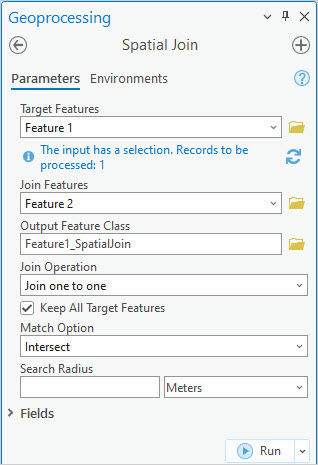

ID d’article: 000031318
Obtenir de l’aide auprès des experts ArcGIS
Commencez à discuter maintenant

